Jeśli nie masz doświadczenia w korzystaniu z komputera Mac i chcesz dowiedzieć się, jak przenosić pliki na komputerze Mac, to jest to właściwy przewodnik dla Ty, ponieważ udostępniliśmy wszystkie możliwe metody, które możesz zastosować, aby łatwo przenieść wszystkie pliki / foldery.
Wielu użytkownikom trudno jest dostosować się do interfejsu Maca, ale nie jest to niemożliwe. Jest to ludzka skłonność do odczuwania trudności, kiedy zmieniamy się lub zmieniamy. W rzeczywistości interfejs jest prosty. Wszystko, czego musisz się nauczyć, to skróty, aby kontynuować pracę. Z wielu problemów rozwiążemy tutaj problem przenoszenia plików na Macu.
Poniżej udostępniliśmy wszystkie metody przenoszenia plików, możesz wybrać metodę, która Ci odpowiada. Bez zwłoki zacznijmy od listy metod.
Najlepsze metody przesyłania plików na komputer Mac
Poniżej znajdują się najlepsze metody przenoszenia plików i folderów na komputer Mac.
1. Jak przenosić pliki na komputerze Mac (z tego samego dysku)
Jeśli chcesz przenieść pliki z jednego folderu do drugiego, ale na tym samym dysku, ta metoda pomoże ty, ale jeśli chcesz sprawdzić kroki przenoszenia plików z jednego dysku na drugi, przejdź do następnego krok. Jest to najłatwiejsza metoda, którą możesz śledzić i przenosić pliki do folderu Mac.
- Kliknij plik lub folder, który chcesz przenieść.
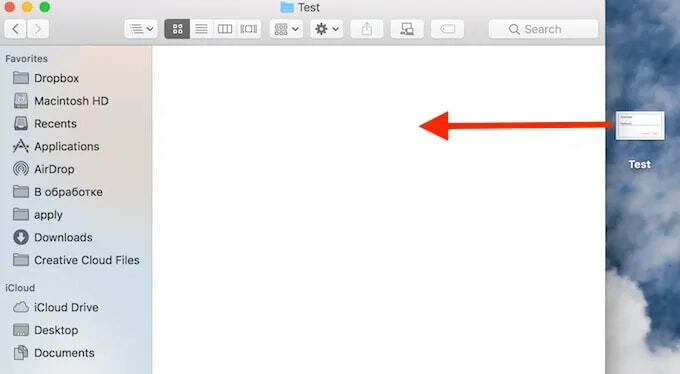
- Przytrzymaj i przeciągnij ikonę w wybrane miejsce
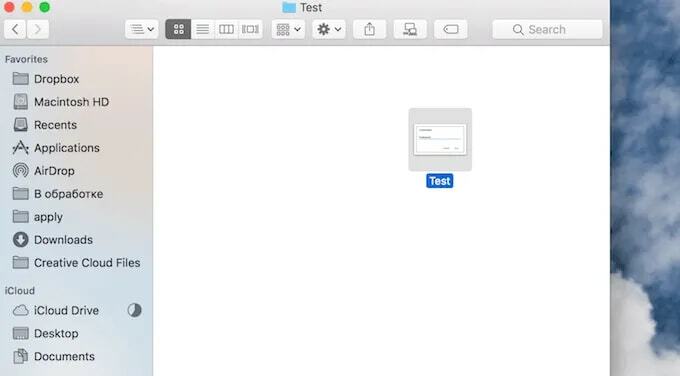
- Teraz upuść folder w nowej lokalizacji
W ten sposób możesz po prostu przeciągnąć i upuścić folder z jednej lokalizacji do drugiej i przenieść pliki. Przeciągnij i upuść nie kopiuj folderu/plików; zmienia lokalizację.
Jeśli chcesz użyć tej metody do kopiowania plików, możesz to zrobić. Wszystko, co musisz zrobić, to kliknąć folder, który chcesz skopiować, i nacisnąć klawisz Alt. Teraz folder jest wybrany. Przeciągnij i upuść plik, jednocześnie naciskając klawisze i upuść go w nowej lokalizacji.
Przeczytaj także: 16 najlepszych aplikacji do czyszczenia komputerów Mac do czyszczenia i optymalizacji komputera Mac
2. Jak przenosić pliki na komputerze Mac (różne dyski)
Ta metoda ma niewielki dodatek w porównaniu do tych wymienionych powyżej, ale jest to jedna z najczęściej używanych metod. Ta metoda jest używana głównie dlatego, że większość użytkowników przenosi pliki na komputer Mac z jednego dysku na drugi. Bardzo rzadko obserwuje się, że użytkownik przenosi pliki i foldery na Maca na tym samym dysku.
Niezależnie od tego, czy chcesz przenieść fanaberie na Maca z dysku zewnętrznego, czy z dysku wewnętrznego, możesz wykonać czynności wymienione poniżej i zrobić to z łatwością.
- Kliknij ikonę folderu lub pliku, aby przenieść
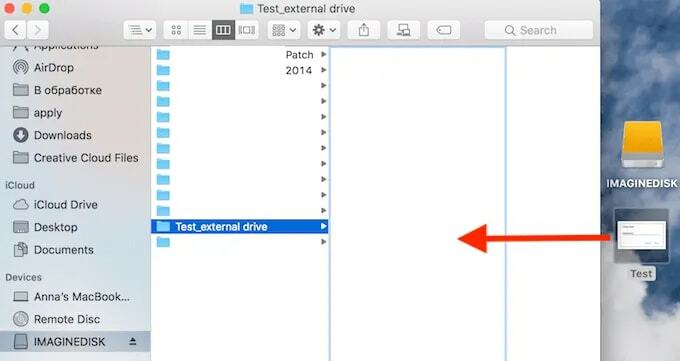
- Teraz, klikając go, przenieś folder do lokalizacji, do której chcesz dodać
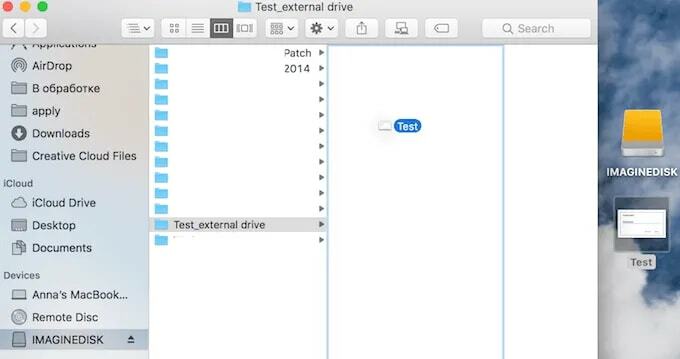
- Gdy znajdziesz żądany folder, upuść plik
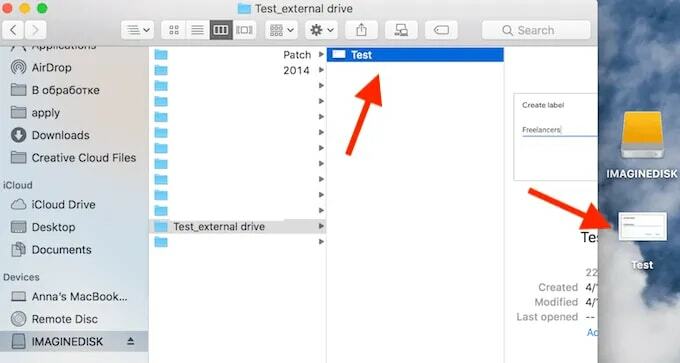
Haczyk w tej metodzie polega na tym, że Mac wykonuje te trzy kroki, tak jakbyś jako użytkownik tworzył kopię zapasową plików. Więc gdy wykonasz te kroki, zauważysz, że pliki mają dwie kopie. Jeden znajduje się w pierwotnej lokalizacji, a drugi w nowej lokalizacji.
Możesz po prostu usunąć oryginalny plik po zmianie lokalizacji. Wszystkie Twoje dane są kopiowane do nowej lokalizacji i zapisywane. Możesz uzyskać dostęp do danych z folderu.
Przeczytaj także: Najlepsze aplikacje do wyszukiwania i usuwania zduplikowanych zdjęć dla komputerów Mac
3. Jak przenosić pliki na komputerze Mac (z iCloud)
Przesyłanie plików na platformę do przechowywania w chmurze to świetna opcja, ale zamiast szukać jakiejkolwiek innej aplikacji innej firmy, możesz po prostu wybrać wbudowaną pamięć masową iCloud. Jest to bardzo łatwa w użyciu platforma, która nie wymaga żadnego rodzaju instalacji ani pobierania; możesz po prostu zarejestrować się za pomocą swojego identyfikatora i hasła.
Możesz po prostu przeciągnąć i upuścić pliki do iCloud, a komputer automatycznie pobierze je podczas tworzenia kopii zapasowej. Tym razem nie zauważysz żadnej kopii plików. Jeśli chcesz zrobić kopię, musisz nacisnąć klawisz Alt podczas przenoszenia pliku.
4. Skróty do przenoszenia plików na komputerze Mac
Wyżej wymienione metody miały podstawowe kroki; jeśli chcesz zaoszczędzić czas i skorzystać ze skrótów, sprawdź kombinację, o której wspomnieliśmy poniżej.
- Cmd + C, Opcja + Cmd + V
Jest to bardzo mniej popularny skrót, ponieważ większość użytkowników wie tylko, jak skopiować plik. Nie ma nic więcej; wystarczy użyć przycisku „Opcja” w drugiej części i to wszystko.
Przeczytaj także: Jak robić zrzuty ekranu na komputerze Mac
Słowa końcowe: teraz łatwo przenoś pliki na komputer Mac
Są to metody, które możesz śledzić i przenosić wszystkie swoje pliki z jednego miejsca do drugiego lub z jednego dysku na drugi. Możesz zastosować wybraną metodę, istnieje bardzo niewielka różnica w krokach, ale nadal musisz mieć wiedzę do wykorzystania w przyszłości. Mamy nadzieję, że ten artykuł okaże się przydatny. Jeśli tak, napisz w sekcji komentarzy poniżej i daj nam znać.